Inställning av email i Gmail
Denna guide förutsätter att du redan har konfigurerat ditt e-postkonto via menyalternativet ”E-post” i vår kontrollpanel.
- Gå till Inställningar i Gmail.

- Välj Konton och import och klicka på Lägg till ett e-postkonto.
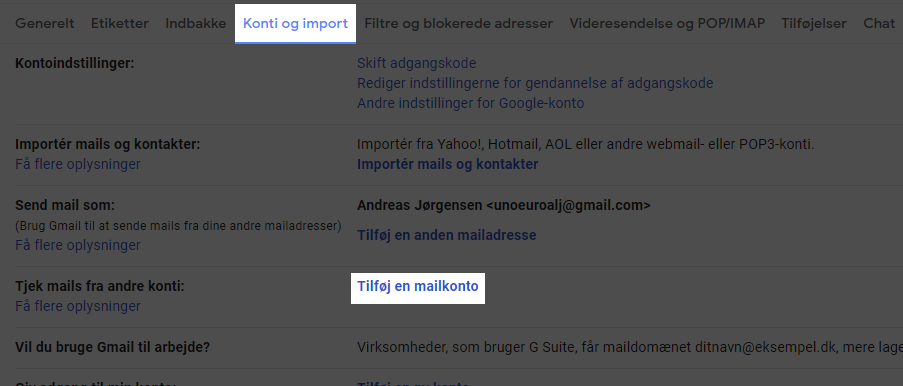
- Ange din e-postadress och tryck på Nästa.
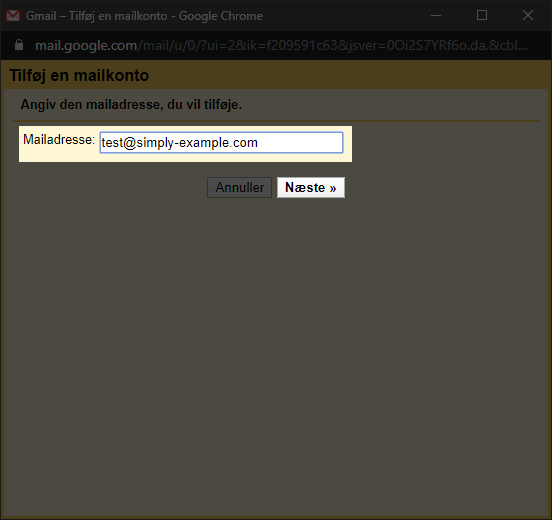
- Se till att ”Importera e-post från mitt andra konto (POP3)” är valt och tryck på Nästa.
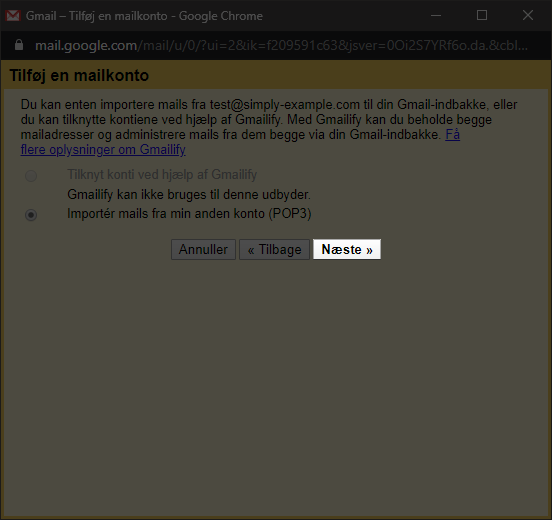
- Fyll i din e-postadress, motsvarande lösenord och ställ in POP-server som:
mail.simply.com.
Ställ in porten till 995 och kryssa i de två översta rutorna.
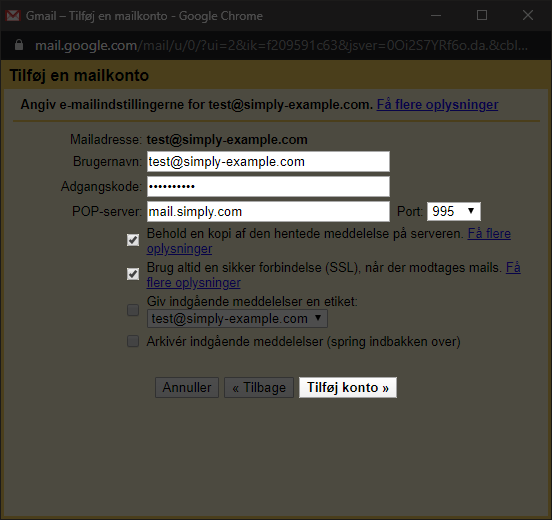
Obs: Du måste använda det lösenord som du ställde in för e-postadressen via ”E-post” i vår kontrollpanel.
- Välj ”Ja, jag vill kunna skicka e-postmeddelanden som...” och tryck på Nästa.
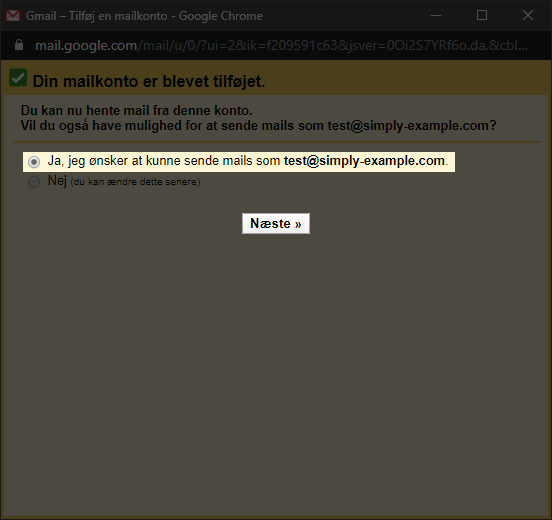
- Ange ditt namn och tryck på Nästa steg.
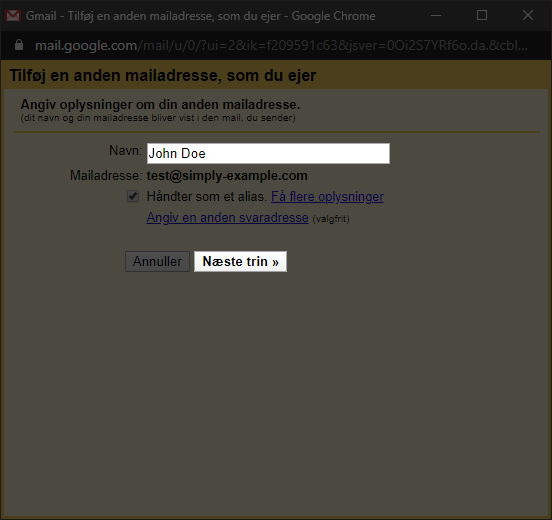
- Ställ in SMTP-servern som:
smtp.simply.com.
Ange samma användarnamn och lösenord som du angav tidigare i steg 4 och tryck på Add account.
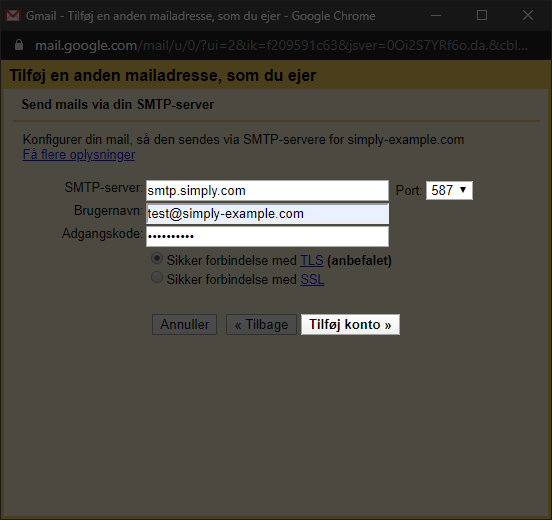
- Logga in på e-postkontot via vår [webmail at webmail.simply.com] (https://www.simply.com/dk/webmail/) och klicka på bekräftelselänken i e-postmeddelandet från Gmail.
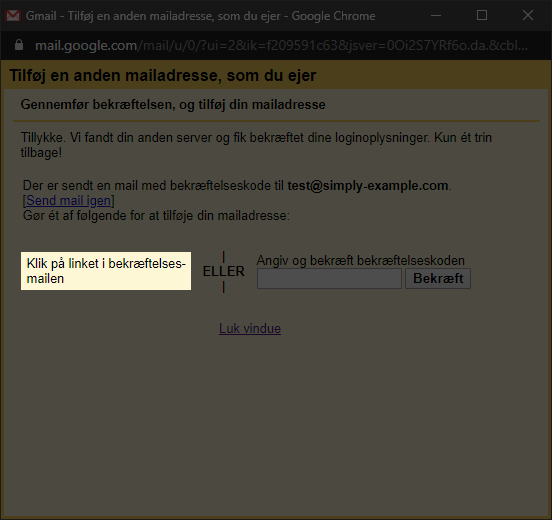
Stäng sedan Gmail-fönstret.
OBS__.
För att Google ska kunna skicka e-post på uppdrag av din domän måste vissa ändringar göras i domänens DNS-inställningar, annars kommer de e-postmeddelanden du skickar via Google att hamna i mottagarens skräppostfilter.
Det är nödvändigt att inkludera Googles SPF i domänens SPF-post.
Googles SPF är:
_spf.google.com
Om din nuvarande SPF ser ut så här:v=spf1 include:spf.simply.com -all
Det bör ändras till:v=spf1 include:spf.simply.com include:_spf.google.com -all
Läs mer om Googles SPF här:
https://support.google.com/a/answer/33786?hl=en
Artikel från supportkategorin: Mail